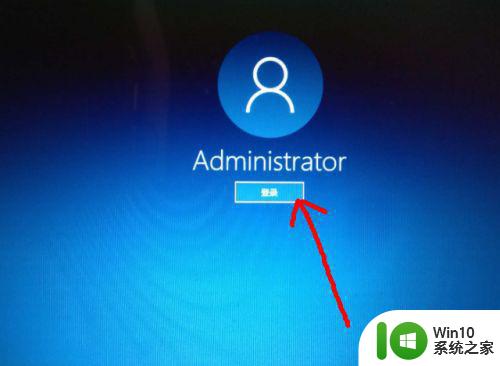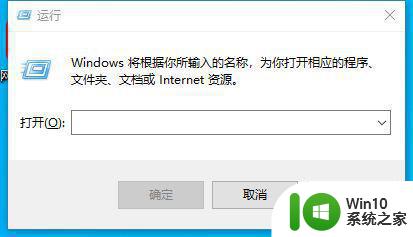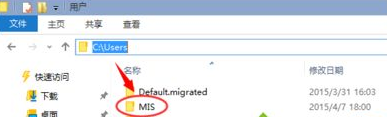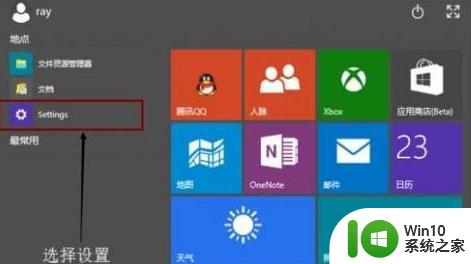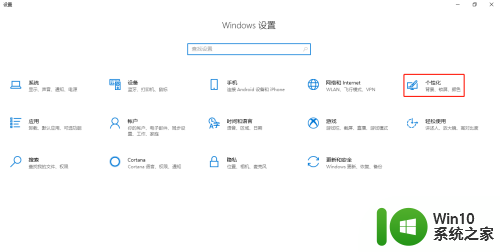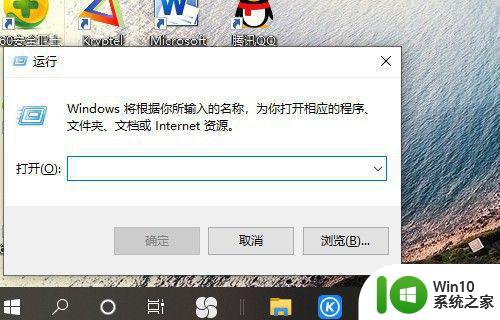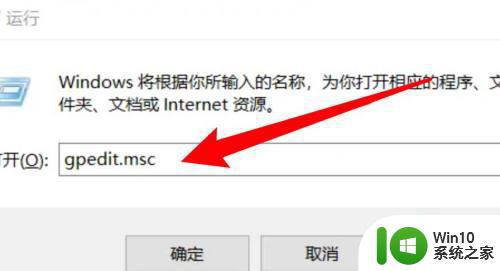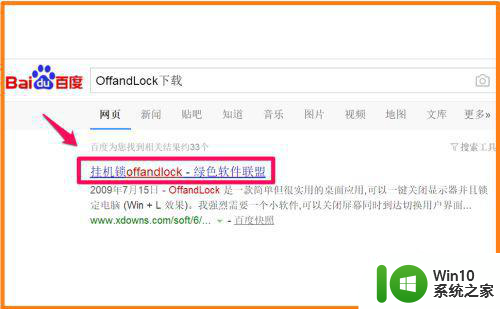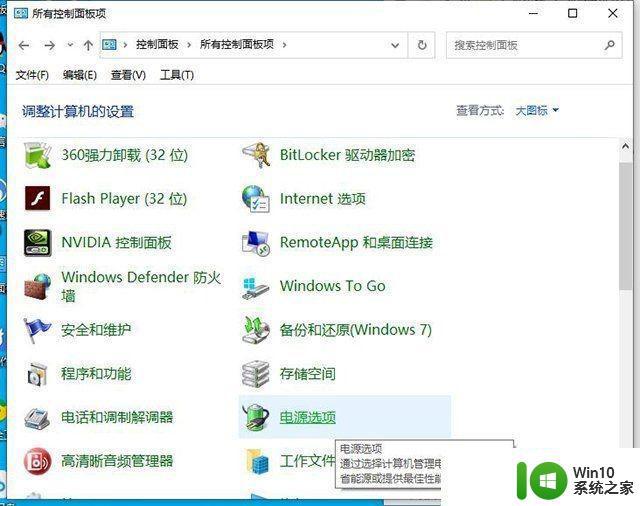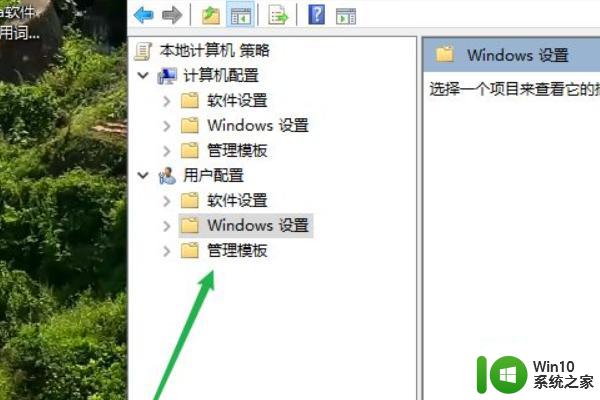window10解除锁屏设置方法 window10锁屏如何解除
更新时间:2023-01-24 16:40:31作者:cblsl
当运行中的微软window10电脑在一段时间没有用户操作的时候,系统往往就会默认进入到锁屏界面,这样也能够有效保护window10系统中文件的安全,不过有些用户却不习惯这种设置,因此就想要将其解除,那么window10解除锁屏设置方法呢?这里小编就来告诉大家window10锁屏如何解除。
具体方法:
1、首先,我们从桌面空白处右键鼠标找到个性化选项,选择锁屏界面。如图所示:
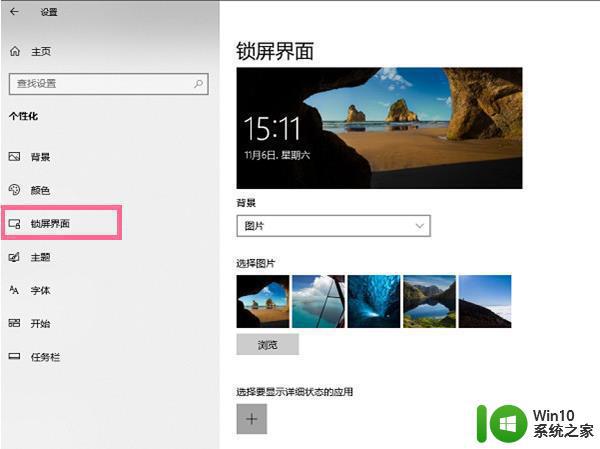
2、然后,在锁屏界面中点击屏幕保护程序设置。如图所示:
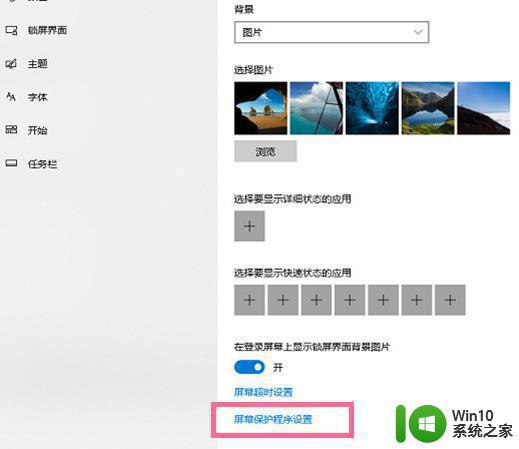
3、接着,选择屏幕保护程序列表右侧的箭头并选择无。再将恢复时显示登录屏幕的勾关闭,最后点击确定就可以了。如图所示:
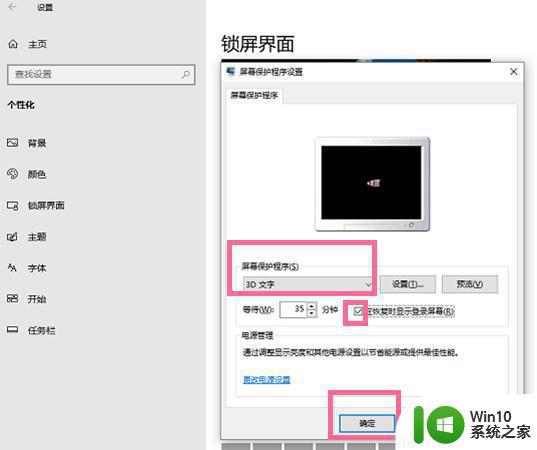
以上就是小编告诉大家的window10锁屏如何解除了,如果你也有相同需要的话,可以按照上面的方法来操作就可以了,希望能够对大家有所帮助。